本文主要為大家介紹最新Win8.1遠程桌面連接設置教程,主要針對一些找不到遠程連接在哪,以及如何使用的同學。由於Win8/8.1系統隱藏了掉了傳統的開始菜單,導致很多朋友找不到Win8.1遠程桌面連接在哪,以下為大家詳細介紹下。
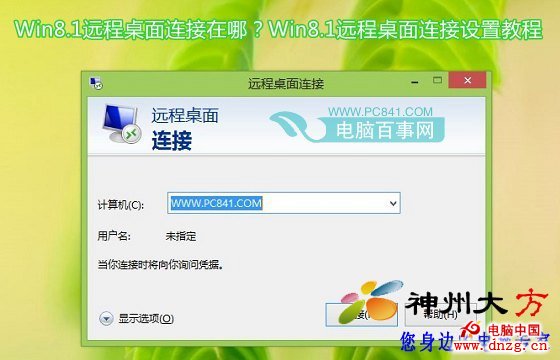
一、Win8.1遠程桌面連接在哪?
找到Win8.1遠程桌面其實有多種方法,以下我們分別介紹下:
方法一:
在Win8.1桌面界面下,使用 Windows + R組合快捷鍵,打開運行對話框,如下圖所示:
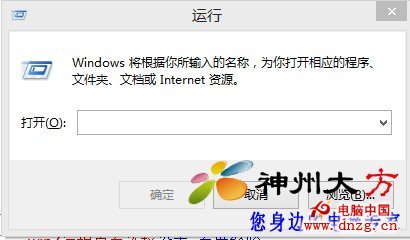
win8.1運行對話框
打開開始運行對話框後,我們再鍵入 mstsc 遠程桌面命令,完成後,點擊底部的確定即可打開Win8.1遠程桌面連接。
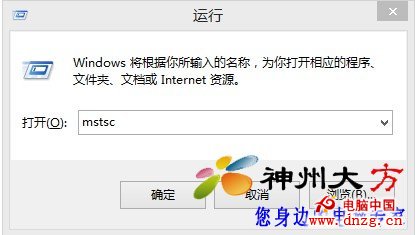
找到Win8.1遠程桌面連接在哪
方法二:
在Win8.1任意界面,都可以使用 Windows + Q組合快捷鍵,打開Win8.1右側位置搜索,然後輸入“遠程桌面”搜索即可找到,如下圖所示:

方法三:
進入Win8.1應用商店,搜索“遠程桌面”可以找到遠程桌面連接軟件,我們下載安裝一個即可。不過Win8.1自帶了遠程桌面連接工具,個人認為就沒有必要下載相關軟件了,因此這種找到Win8.1遠程桌面連接在哪方法,個人是不推薦的。